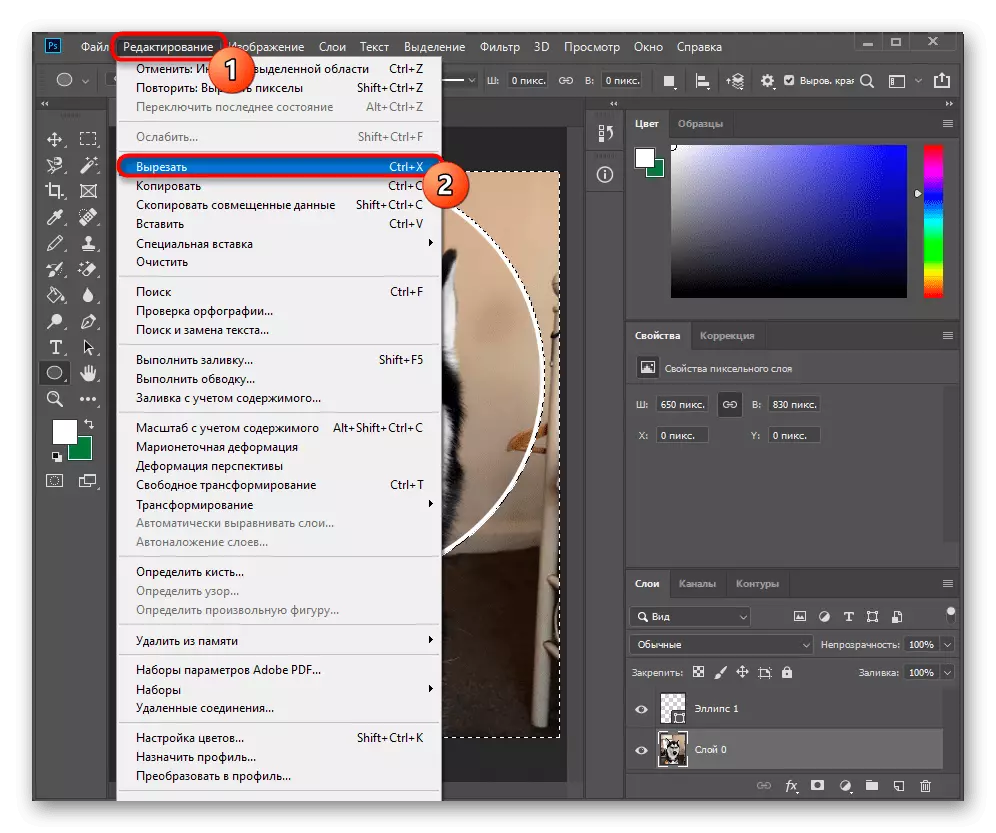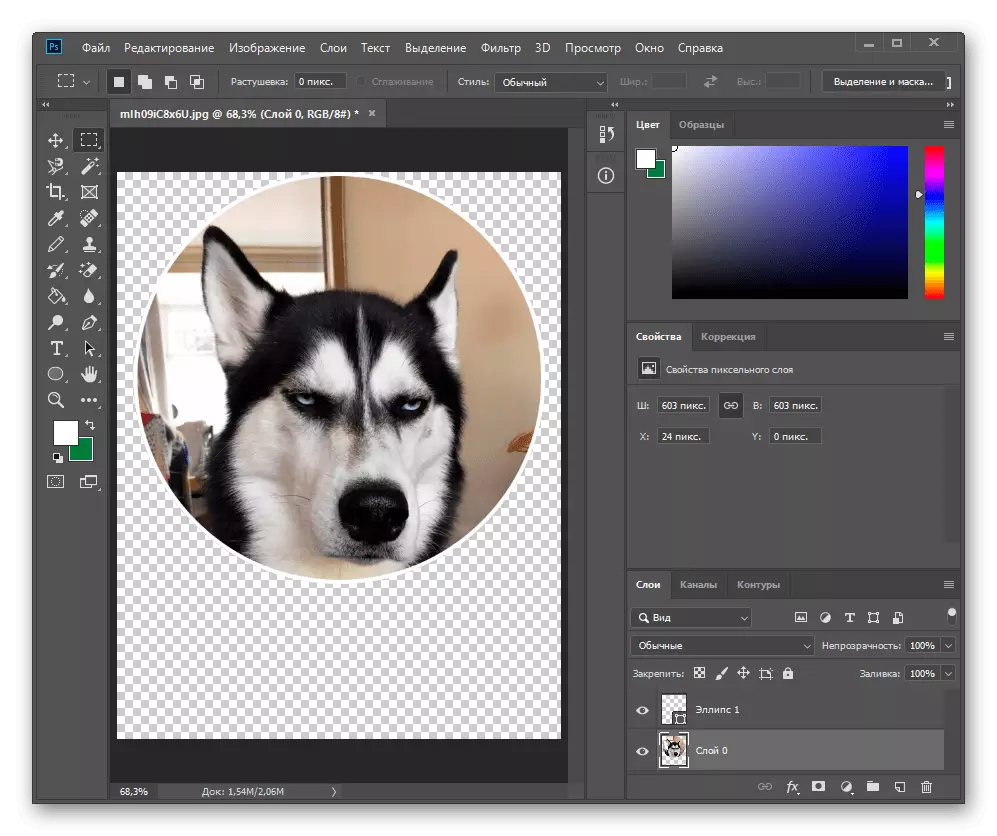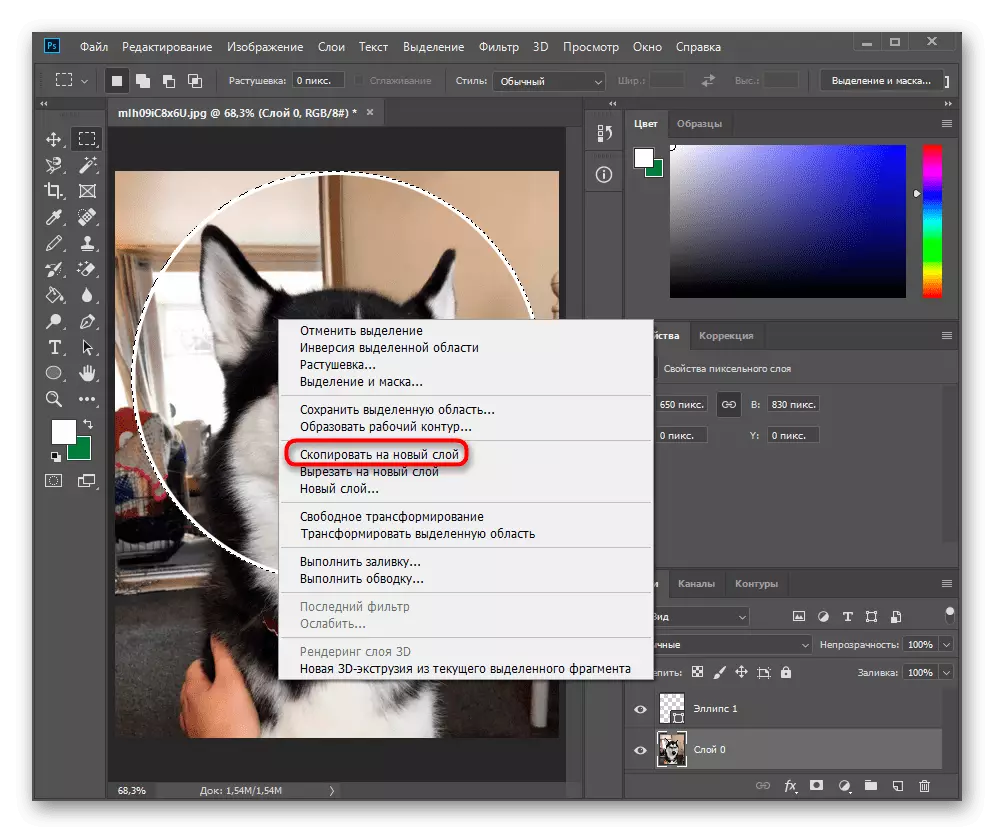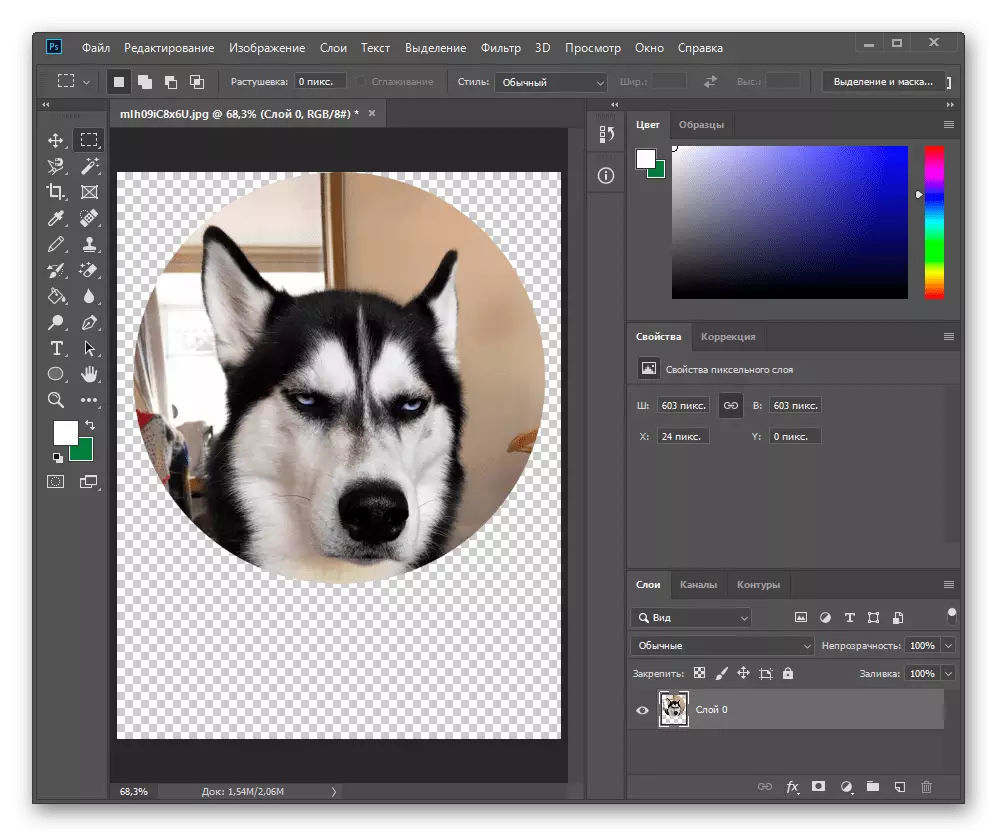Adobe Photoshop түгәрәкне кисәргә, сезгә тиешле геометрик фигураны карандаш итеп кулланырга кирәк булачак.
- Сул кораллар астыда "турыпочмаклык" табыгыз (киресенчә, сез соңгы-ның уңдагы митаны басыгыз һәм "эллипс" төймәсенә басыгыз.
Уңайлык өчен сез аның нинди булачагын конфигурацияли аласыз: су басу яки контур формасында гына. Күпләр тутыруның теләсә нинди контраст төп рәсемен сайлыйлар, түгәрәк түгәрәк сез кисәргә кирәк булган урында уңайлырак булсын өчен. Без контурга мөрәҗәгать итәргә тәкъдим итәргә тәкъдим итәбез, сезгә нигез салырга рөхсәт бирәбез, кирәксез тормагыз, яисә чыгармагыз, аны киселгән объектка карата кәкре итмәгез.
- Хәзер, клавиатурадагы ачкыч белән ачкычлы ачкыч белән түгәрәк сызыгыз. Әгәр дә сез тычкан гына булсагыз, ул тигез булмас, нәтиҗәдә пропорциональ, овал яки тигезләнгән фигура кисү өчен зур мөмкинлек бар. Кирәк булса, түгәрәккә тычканның уң төймәсе белән, "бушлай трансформация" пунктын сайлап, күләмдә үзгәрергә мөмкин. Шул ук чара кайнар ачкыч Ctrl + t (ләкин сез редакцияләргә теләгән катламны алдан сайланган. Коралны хәрәкәт итүче коралны оригиналь рәсемдә төгәлрәк урнаштырыгыз.
- Хәзер катламны ясалган фигыльне ясалган фигыльне "катламнар" панеленә басып, CTRL алдан кул белән кысылган ачкыч белән (Mac санакларында боерык). Күрерсең, анимацион инсульт катлам кырларында пәйда булуын күрерсез.
- Әйткәндәй, түгәрәк киселгән рәсем белән фон катламы блокланган булса, катлам панелендәге йозак белән иконага басыгыз. Алдагы адымда ясалган бүлеп бирү, ул аны бетермәячәк.
- Түгәрәкнең кисү процессы мөмкин булган ике вариантны аңлата: тартылган түгәрәкне кисеп алу (фон катламында тартылган фигураның урынына), калганнары калдыклы, түгәрәк астына гына калды. Әгәр дә сез беренче вариант белән кызыксынсагыз, ул CTRL + X төп комбинацияне басарга җитә. Эллипс урнашкан җирдә буш урын булачак, анда киләчәктә теләсә нинди объектны кертә аласыз яки файлны шаблон итеп куллана аласыз теләсә нәрсә өчен.
- Ләкин, кагыйдә буларак, кулланучылар кисүнең капма-каршы версиясе белән кызыксыналар, алдагы пункт кирәк түгел. Мондый өлкәләрне кисү өчен сайлауны киметү өчен кирәк, алар сызылган түгәрәк читендә. Моның өчен CTRL + Shift + I төймәсенә басыгыз, мин ачкыч комбинациясен басыгыз, аннан соң сез рәсем ягында шул ук ноктада ничек барлыкка килгәнсез.
- Программа сез нәрсә кисәргә тиешлеген аңлый алыр өчен тиешле панель аша фон катламына күчә.
- Ctrl + x ачкыч комбинациясен басыгыз яки редакция менюсын атарга һәм аннан алыгыз. Киселгән коралны кулланыгыз.
- Нәтиҗә түгәрәк астына түгел, бөтен кире җирне бетерү булачак.
- Әгәр сезгә бүтән эшләрне башкару өчен чыганак кирәк булса, CTRL + X төймәсе урынына сез теләсә нинди PCM урынына басыгыз һәм "Күчерелеш" функциясен кулланыгыз.
- Хәзер сез эллипс катламын катламнар белән сайлап, бетерү төймәсенә басып бетерә аласыз.
- Ясалган түгәрәк алга таба редакциягә әзер.
- Артык буш өлкәнең калдыкларының кирәксез өлешләрен бетергәннән соң шунда ук күрсәтелә. "Рәсем" менюсына керегез һәм бизәкле шалтыратыгыз.
- Корал тәрәзәсендә, "Ачык пиксель" кыйммәтен күрсәтегез һәм "Ярар" басыгыз.
- Хәзер барлык кирәксез районнар да квадрат киндер ясаган мәйданнарны читкә алып китә.
- Нәтиҗәне саклагыз


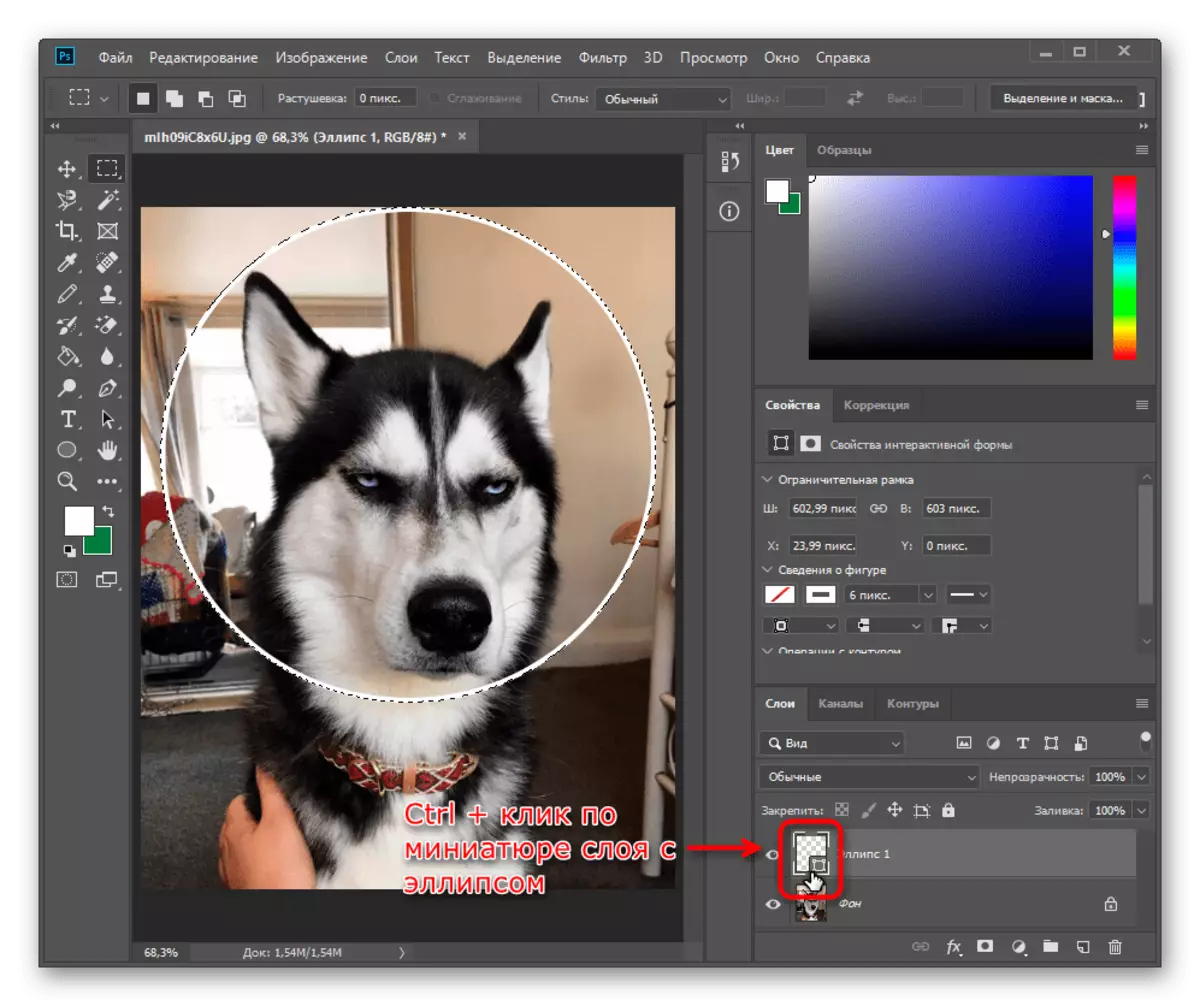
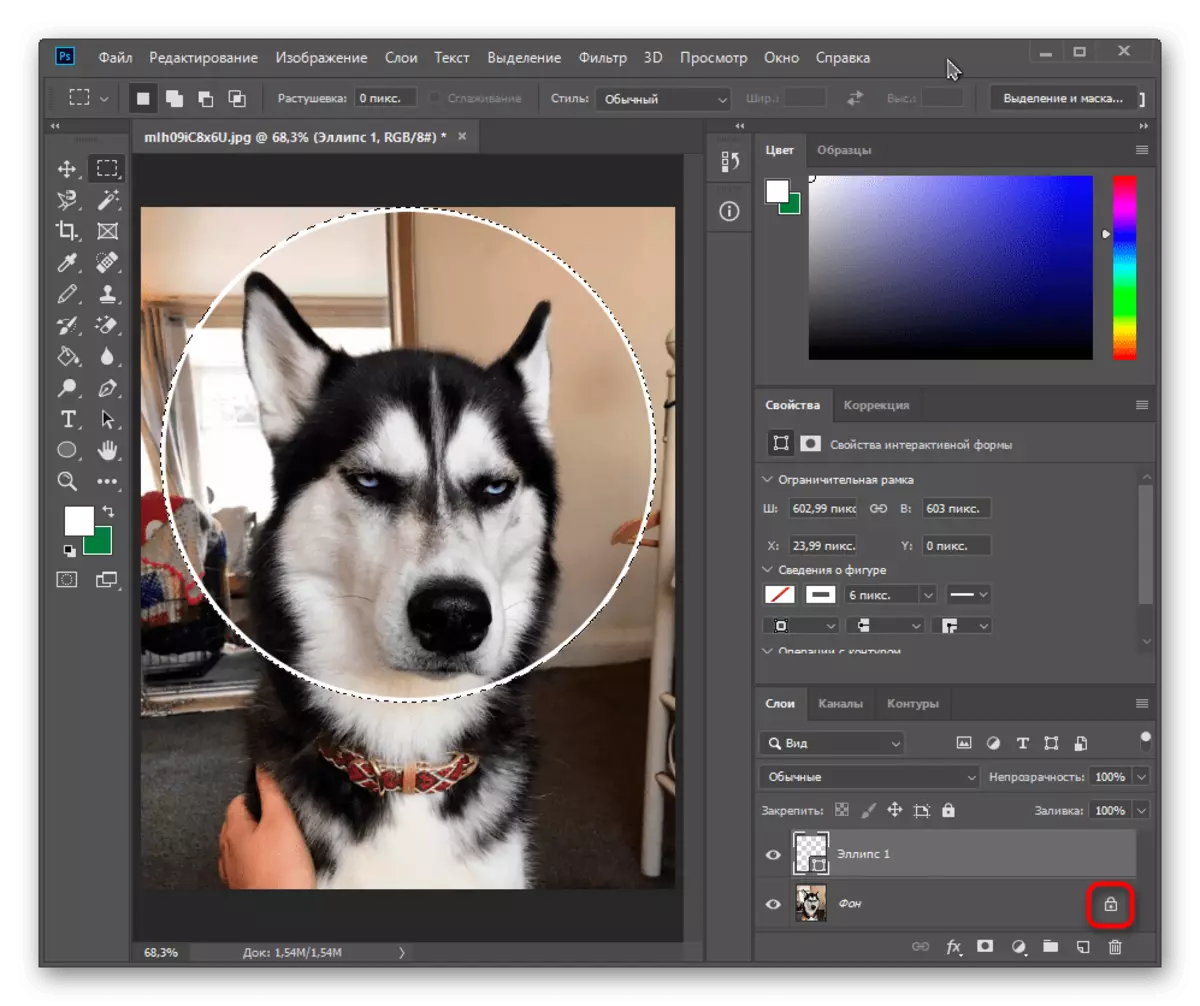
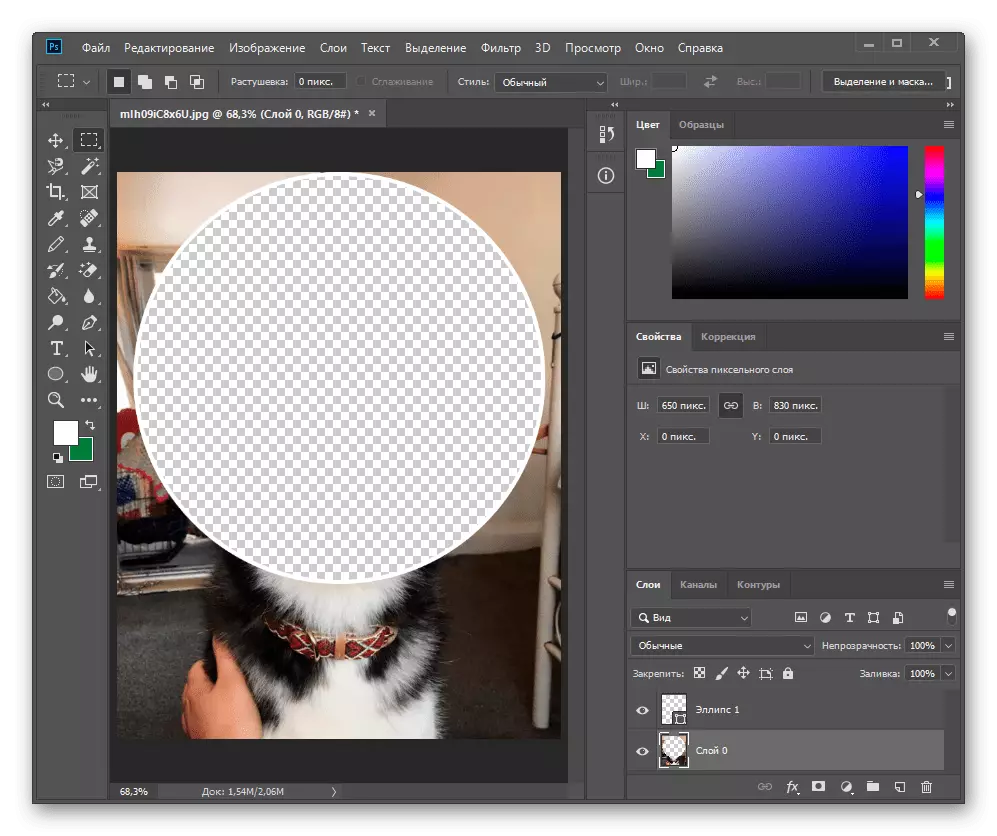

Кайнар ачкыч урынына, сез шулай ук PCM урынына басыгыз һәм "Сайланган өлкәнең инверсиясен" сайлый аласыз.